Meldingen krijgen voor reacties op je Twitter, nu X, berichten is opwindend. Reacties geven aan dat mensen je inhoud hebben gelezen en de tijd hebben genomen om te reageren nadat je berichten in hun tijdlijn waren verschenen. Het commentaargedeelte kan echter ook irrelevante reacties, spam of, erger nog, reacties van online trollen bevatten. Onthoud dat je Twitter kunt bekijken zonder account om tweets te bekijken, maar dat je een account nodig hebt om je reacties te verwijderen. Je kunt Twitter bekijken zonder account door gebruik te maken van openbare profielen of websites van derden die tweets weergeven zonder dat je hoeft in te loggen. Hoe verwijder je antwoorden op Twitter om de integriteit van de gesprekken onder je berichten te bewaren?
Je hoeft niet verder te zoeken; dit artikel lost je problemen op in de antwoordsectie van het platform. Leer wat je moet doen om ervoor te zorgen dat discussies op X niet uit de hand lopen.

Inhoudsopgave
Kun je antwoorden op Twitter verwijderen? Het enige antwoord dat je moet weten
Nee, je kunt geen reacties op Twitter verwijderen als ze van andere gebruikers zijn. Op het sociale mediaplatform kunnen mensen hun mening vrij uiten zolang ze de regels van Twitter niet overtreden. Dit geldt zelfs als je het niet eens bent met de standpunten van de gebruiker. Je enige optie is om een direct bericht (DM) te sturen naar de commentator en hem te vragen zijn antwoord te verwijderen. Om specifieke inhoud te vinden, kun je de zoekfunctie gebruiken om snel en eenvoudig iemands tweets op Twitter te doorzoeken.
Aan de andere kant kun je je antwoorden op Twitterberichten van anderen verwijderen. Het platform verhindert je niet om dat te doen.
Hier is een handleiding voor het verwijderen van opmerkingen op Twitter als je ze op tweets van anderen hebt geplaatst:
- Nadat je X op je apparaat hebt bezocht, ga je naar je profielpagina door deze instructies te volgen:
- Als je een desktopbrowser gebruikt, selecteer je Profiel, een optie in het zijpaneel.
- Als je de mobiele app gebruikt, druk dan op het pictogram linksboven, het pictogram met je profielfoto. Selecteer Profiel om naar de openbare accountpagina te gaan.
- Tik op het tabblad Reacties om al je reacties op berichten van andere gebruikers te bekijken. Dit gedeelte geeft ook reposts en citeerberichten weer.
- Zoek het commentaar dat je wilt verwijderen en klik met de linkermuisknop op de knop met drie puntjes in de rechterhoek van het bericht.
- Selecteer Post verwijderen als je in de app bent of Verwijder in de desktopbrowser.
- Er verschijnt een pop-up die je informeert over wat er gebeurt als je deze actie uitvoert. Lees het bericht en selecteer Verwijderen om je antwoord te verwijderen.
Deze techniek werkt ook voor citaten.

Wat te doen als je Twitter-meldingen niet kunt verwijderen: 4 alternatieve oplossingen
Dus wat moet je doen als er spam, beledigende, controversiële, NSFW-antwoorden in je berichten staan? Hoewel je Twitter-commentaren van andere gebruikers niet kunt verwijderen, zijn er manieren om gesprekken in dit gedeelte te beheren.
De vier gidsen hieronder tonen alternatieve manieren om om te gaan met irrelevante opmerkingen in de antwoordsectie.

1. Rapporteer het commentaar als het in strijd is met de regels van X
Als de opmerking de regels van het platform overtreedt, moet je deze melden. Het platform zal je verzoek verwerken en het antwoord bekijken. X neemt contact op met de auteur als de opmerking het beleid van het sociale netwerk schendt.
Het zal het antwoord ook achter een melding plaatsen om anderen te informeren waarom ze het commentaar niet kunnen zien. Twitter zal ook voorkomen dat de auteur meer reacties plaatst totdat hij de regelovertredende inhoud verwijdert. Zo rapporteer je een reactie op X:
- Ga naar je bericht en zoek het antwoord op dat je door het platform wilt laten beoordelen.
- Druk op de knop met drie puntjes in de tweet om het instellingenmenu weer te geven.
- Selecteer Report Post (Post melden) en het sociale medianetwerk opent de pagina Report An Issue (Een probleem melden ).
- Kies de reden voor het melden van de opmerking op X.
Zodra Twitter je melding ontvangt, verbergt het de opmerking van je tijdlijn. Het antwoord zal echter nog steeds zichtbaar zijn voor anderen.
2. Het antwoord verbergen Om het commentaar naar een andere pagina te verplaatsen
Wat moet je doen als het netwerk je melding beoordeelt, maar de commentator niet vraagt om de reactie te verwijderen? Een andere workaround om de opmerking te verwijderen is door de functie Hide Reply van X te gebruiken, die het platform in 2019 heeft geïntroduceerd. In de volgende handleiding wordt uitgelegd hoe je deze functie gebruikt:
- Open je tweet en zoek het antwoord dat je wilt verbergen.
- Klik met de linkermuisknop op de knop met de drie punten of de overloopknop.
- Klik op de optie Antwoord verbergen. Een pop-up zal uitleggen wat deze functie doet als je hem gebruikt. Selecteer Verberg antwoord opnieuw om de opmerking uit de antwoordsectie te verwijderen.
De pagina Verborgen reacties staat los van alle reacties in je bericht. Mensen moeten Verborgen reacties weergeven selecteren via de knop met drie puntjes in je tweet om deze reacties te bekijken. Ze kunnen ook op een pictogram met een pagina en een minteken onderaan je tweet drukken. Leer hoe je verborgen reacties of accounts op X kunt controleren om je sociale interacties beter te begrijpen en je online connecties bij te houden.
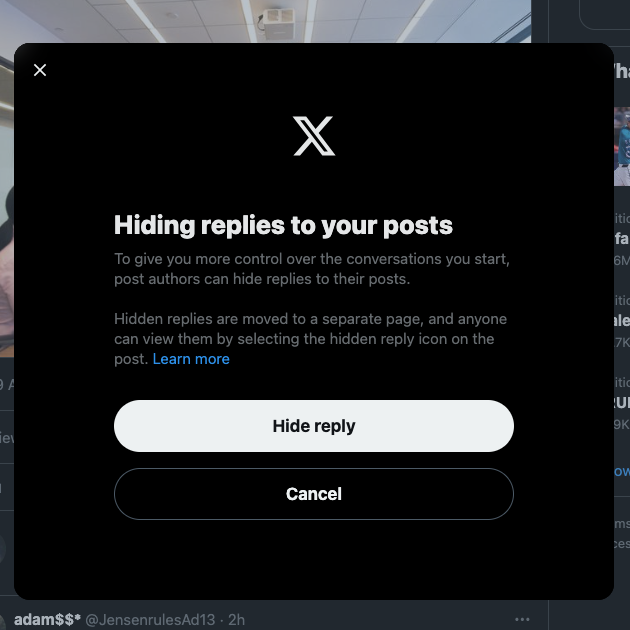
3. Wijzig wie je Tweets mag beantwoorden voordat je ze publiceert
De bovenstaande technieken zijn handig als er al reacties in je tweets staan. Gelukkig kun je proactief zijn en bepalen wie er op je berichten kan reageren.
Zo hoef je niet in de schadebeperkingsmodus te gaan nadat je je tweets hebt gepubliceerd. De sociale mediagigant heeft deze functie getest en gelanceerd om conversaties in 2020 onder controle te houden.
Deze instructies leggen uit wie er gesprekken kan starten in je berichten via antwoorden:
- Klik met de linkermuisknop op de knop Post als je naar X gaat in een desktopbrowser. De post, voorheen tweet, composer, is ook zichtbaar bovenaan de For You en Following feeds. Druk in de mobiele app op de zwevende plusknop en tik op Post.
- Je ziet de tekst "Iedereen kan antwoorden"onderaan de postcompositie. Er is ook een wereldbol icoon naast deze knop. Selecteer deze knop en het platform toont meerdere opties:
- Iedereen: Standaard staat X toe dat iedereen, dus iedereen met een account, kan reageren op je bericht.
- Geverifieerde accounts: Alleen actieve gebruikers met een X Premium-abonnement die door de verificatie zijn gekomen, kunnen op je tweet reageren.
- Accounts die u volgt: Gebruikers in je volglijst kunnen commentaar geven op je tweet.
- Alleen accounts die je noemt: Je moet specifieke gebruikers taggen zodat ze antwoorden kunnen achterlaten in je berichten.
- Stel je tweet samen en druk op de knop Post.
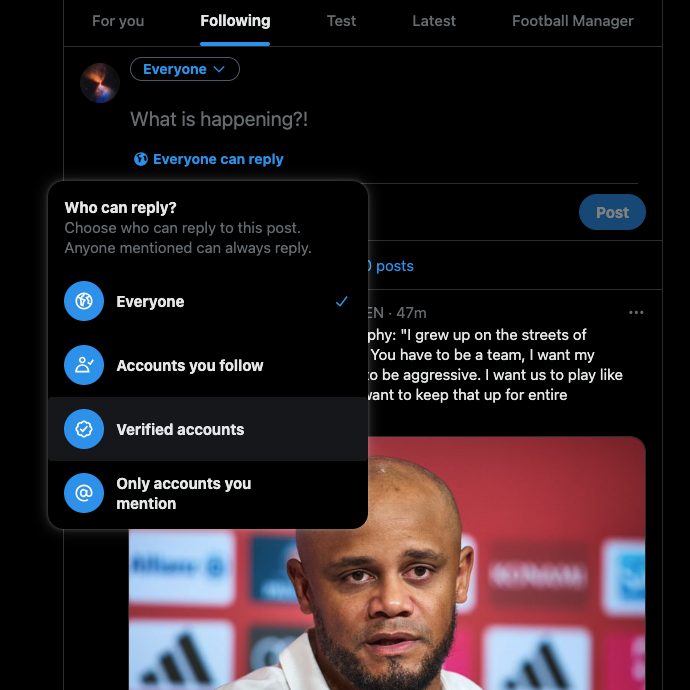
4. Maak je Twitterprofiel privé om te voorkomen dat niet-volgers reacties achterlaten
De laatste optie is om je Twitter-profiel privé te maken. Op deze manier kunnen alleen je volgers zich bezighouden met je inhoud.
Niet-volgers zien je berichten niet in hun tijdlijn en kunnen ook niet naar je tweets zoeken. Ze zullen een volgverzoek moeten sturen, waardoor je meer controle hebt over wie er kan antwoorden.
Zo stel je een privéprofiel in op X:
- Log in op je X-profiel en ga naar de instellingenpagina door deze instructies te volgen:
- Desktopbrowser: De optie Meer staat op het zijpaneel. Klik met de linkermuisknop op deze knop en er verschijnt een menu op je scherm. Klik op Instellingen en privacy om verder te gaan.
- Mobiele app: Tik op het pictogram met de profielfoto of veeg naar rechts vanuit de For You feed om het zijpaneel te zien. Druk op Instellingen en ondersteuning en kies Instellingen en privacy.
- Open de sectie Privacy en veiligheid en navigeer naar Audience, Media en Tagging.
- Klik met de linkermuisknop op het selectievakje naast Bescherm je berichten. Een pop-upvenster vraagt of je zeker bent van deze beslissing. Klik op de knop Bescherm mijn account om je profiel privé te maken.
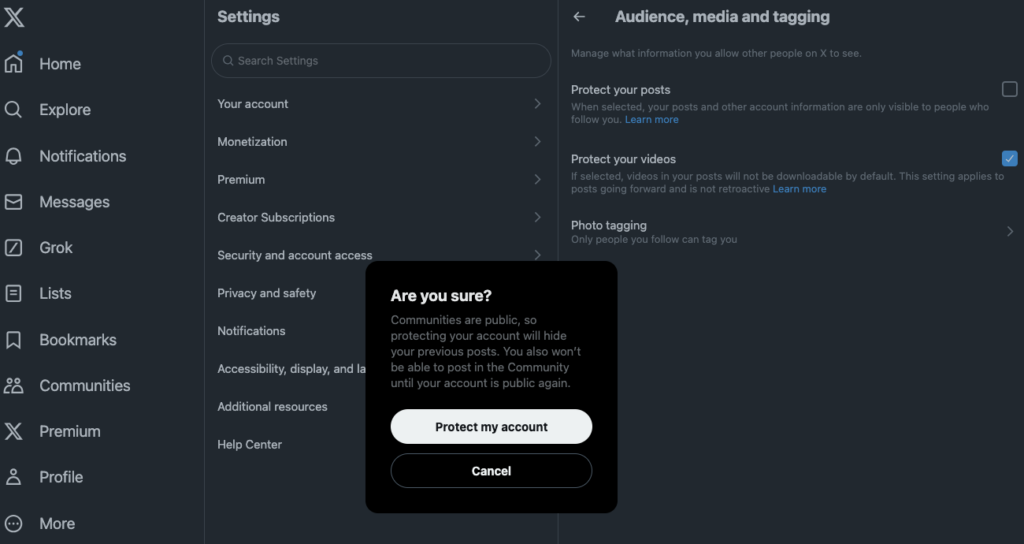
Alle reacties op Twitter verwijderen: Uw reacties op X permanent verwijderen
Wanneer je de sectie Reacties op je profielpagina bekijkt, zie je verschillende reacties waarvan je niet kunt geloven dat ze van jou afkomstig zijn. Omdat er te veel reacties zijn om te wissen, hoe verwijder je alle reacties op Twitter?
Er zijn twee opties:
- Als je je X-account langer dan 30 dagen deactiveert, verwijdert het platform je profiel permanent. Het nadeel is dat je je gebruikersnaam, volgers, DM's, tweets en zo'n beetje alles kwijtraakt.
- Als je niet je hele X-account wilt vernietigen, gebruik dan een tool van derden om je reacties te verwijderen. Als er echter meer dan 3.200 reacties zijn, moet je je Twitter-archief downloaden. Zonder dit bestand kunnen apps van derden slechts 3.200 berichten wissen. Dit is een technische beperking van Twitter.
De tweede optie is een betere oplossing, omdat je nog steeds je profiel kunt behouden. Laten we voor dit voorbeeld TweetDelete gebruiken om uit te leggen hoe je al je reacties op X kunt verwijderen:
- Ga naar de website van TweetDelete in een desktopbrowser en druk op de knop Aanmelden bij Twitter.
- Geef TweetDelete toegang zodat het je profiel kan beheren.
- Ga naar tweetdelete.net/upload/ in een nieuw tabblad en upload je Twitter Archive of X Data-bestand.
- Ga terug naar je TweetDelete dashboard.
- Open het tabblad Tweets in het bovenste navigatiepaneel.
- Selecteer je voorkeuren, accepteer de algemene voorwaarden van TweetDelete en selecteer Tweets verwijderen.
Let op, om op de hoogte te blijven kun je de laatste tweets op Twitter bekijken voor real-time nieuws en trending topics van je favoriete accounts.
Zo verwijder je reacties op Twitter: Je reacties beheren met TweetDelete
Gebruik deze gidsen om je commentaar op Twitter periodiek te verwijderen. Hoewel je de antwoorden van andere gebruikers in je berichten niet kunt verwijderen, kun je altijd de zichtbaarheid ervan controleren.
Het is essentieel om je antwoorden te verwijderen uit de berichten van andere gebruikers, omdat je je oudere opmerkingen misschien niet meer herinnert. Verhitte discussies in het commentaargedeelte kunnen je reputatie schaden, vooral als mensen ze na een aantal jaar opnieuw bekijken. Als cybercriminelen je account hacken, zullen ze je profiel gebruiken om spam en kwaadaardige opmerkingen achter te laten op berichten van andere gebruikers. Je kunt ook oude Twitter-posts vinden door te zoeken naar specifieke trefwoorden of zinnen in commentaren om discussies en inzichten uit het verleden opnieuw te bekijken.
Het verwijderen van zulke reacties is essentieel om je geloofwaardigheid te beschermen. Helaas is dit niet eenvoudig als je vertrouwt op de ingebouwde verwijderfunctie van X om zulke reacties te verwijderen. Met TweetDelete duurt het vinden en verwijderen van je reacties niet lang.
Er is de aangepaste filter, die elk commentaar dat je achterlaat op Twitter zal lokaliseren. Als je tweets in bulk wilt verwijderen, helpt het bulkverwijderingshulpprogramma om veel reacties van tweets van andere gebruikers te verwijderen. Je kunt ook de taak voor automatisch verwijderen gebruiken om reacties te targeten op trefwoord en datumbereik.
Met TweetDelete hoef je nooit meer gidsen te gebruiken over hoe je antwoorden op Twitter verwijdert.
Abonneer je vandaag nog op TweetDelete om ervoor te zorgen dat je opmerkingen geen invloed hebben op wat mensen online van je denken!










